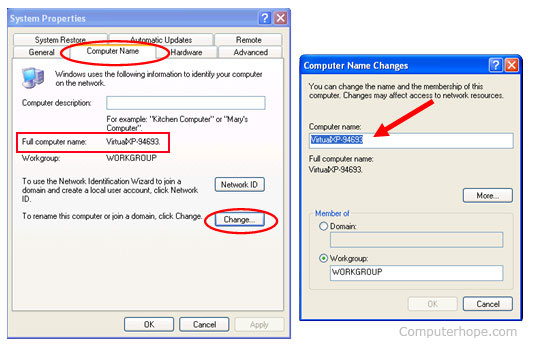Mise à jour : 08/31/2020 par Lojiciels.com
Vous trouverez ci-dessous des informations supplémentaires sur la manière de déterminer le nom d’un ordinateur par le biais de Microsoft Windows, MS-DOS et Linux.
Contenu
Utilisateurs de Microsoft Windows
Visualisation et modification du nom de l’ordinateur sous Windows 8 et 10
- Cliquez avec le bouton droit de la souris sur Démarrer pour obtenir le menu des tâches de l’utilisateur.
- Cliquez sur Système dans le menu.
- Dans la fenêtre « Propriétés du système », vous verrez le « Nom de l’ordinateur » et le « Nom complet de l’ordinateur » listés comme indiqué dans l’image ci-dessous.
- Si vous voulez changer le nom de l’ordinateur, cliquez sur le bouton Modifier les paramètres lien à droite du nom de l’ordinateur.
- Dans la fenêtre des propriétés du système, cliquez sur le bouton Changer bouton. Entrez un nouveau nom d’ordinateur dans la fenêtre qui s’ouvre.
Visualisation et modification du nom de l’ordinateur sous Windows Vista et 7
- Sur le bureau, cliquez avec le bouton droit de la souris sur l’icône de l’ordinateur.
- Cliquez sur Propriétés dans le menu contextuel.
- Dans la fenêtre « Propriétés du système », vous verrez la liste des « Nom de l’ordinateur » et « Nom complet de l’ordinateur », comme indiqué dans l’image ci-dessus.
- Si vous voulez changer le nom de l’ordinateur, cliquez sur le bouton Modifier les paramètres lien à droite du nom de l’ordinateur.
- Dans la fenêtre des propriétés du système, cliquez sur le bouton Bouton de modification. Entrez un nouveau nom d’ordinateur dans la fenêtre qui s’ouvre.
Visualisation et modification du nom de l’ordinateur dans Windows XP
- Sur le bureau, cliquez avec le bouton droit de la souris sur l’icône « Poste de travail » ou « Ordinateur ».
- Cliquez sur Propriétés dans le menu contextuel.
- Dans la fenêtre Propriétés, cliquez sur le bouton Nom de l’ordinateur onglet. Sur cet onglet, vous verrez le « Nom complet de l’ordinateur », « Groupe de travail » et éventuellement une « Description de l’ordinateur ». Si vous souhaitez modifier le nom de l’ordinateur, cliquez sur l’onglet Changer et entrez un nouveau nom d’ordinateur dans la fenêtre qui s’ouvre.
Visualisation et modification du nom de l’ordinateur dans Windows 2000
- Sur le bureau, cliquez avec le bouton droit de la souris sur l’icône « Poste de travail ».
- Cliquez sur Propriétés dans le menu contextuel.
- Dans le Propriétés cliquez sur la fenêtre Identification du réseau onglet. Sur cet onglet, vous verrez le « Nom complet de l’ordinateur » et le « Groupe de travail » que vous utilisez. Si vous devez modifier le nom de l’ordinateur, cliquez sur l’onglet Propriétés et entrez un nouveau nom d’ordinateur dans la fenêtre qui s’ouvre.
Visualisation et modification du nom de l’ordinateur sous Windows 98 et versions antérieures
- Cliquez avec le bouton droit de la souris sur l’icône du réseau de voisinage.
- Cliquez sur Propriétés dans le menu contextuel.
- Dans le Propriétés du réseau cliquez sur la fenêtre Identification onglet. Sur cet onglet, vous verrez le « Nom de l’ordinateur », le « Groupe de travail » et la « Description de l’ordinateur », et la possibilité de modifier ces informations.
Affichage du nom de l’ordinateur dans la ligne de commande MS-DOS et Windows
Utilisez la commande ipconfig pour identifier non seulement le nom de l’ordinateur, mais aussi toute autre information du réseau. À l’invite MS-DOS ou à la ligne de commande Windows, tapez la commande suivante pour afficher toutes les informations importantes sur le réseau.
ipconfig /all
L’exécution de la commande ci-dessus donne un résultat similaire aux informations ci-dessous. Comme le montre la sortie ci-dessous, la commande Nom de l’hôte est le nom de votre ordinateur. Dans l’exemple ci-dessous, le nom de notre ordinateur est espoir.
Comme de nombreuses informations sont affichées dans la sortie, il se peut que vous deviez faire défiler la page vers le haut pour voir ces informations.
Windows 2000 IP ConfigurationHost Name . . . . . . . . . . . . : hope Primary DNS Suffix . . . . . . . : Node type . . . . . . . . . . . . : Broadcast IP Routing Enabled. . . . . . . . : No WINS Proxy Enabled. . . . . . . . : No DNS Suffix Search List. . . . . . : hsd1.ut.comcast.net.
Ethernet adapter Local Area Connection:
Connection-specific DNS Suffix . : hsd1.ut.comcast.net. Description . . . . . . . . . . . : 3Com EtherLink XL 10/100 PCI For Complete PC Management NIC (3C905C-TX) Physical Address. . . . . . . . . : 11-22-33-44-55-66 DHCP Enabled. . . . . . . . . . . : Yes Autoconfiguration Enabled . . . . : Yes IP Address. . . . . . . . . . . . : 192.168.1.44 Subnet Mask . . . . . . . . . . . : 255.255.255.0 Default Gateway . . . . . . . . . : 192.168.1.254 DHCP Server . . . . . . . . . . . : 192.168.1.254 DNS Servers . . . . . . . . . . . : 111.222.333.444 Lease Obtained. . . . . . . . . . : Friday, June 09, 2006 6:17:20 PM Lease Expires . . . . . . . . . . : Friday, July 21, 2006 10:17:20 AM
Voir la page de commande ipconfig pour plus d’informations sur cette commande.
Vous pouvez également utiliser la commande net pour déterminer le nom de l’ordinateur et le groupe de travail. Vous trouverez ci-dessous un exemple de la commande que vous utiliseriez pour déterminer ces informations.
net config workstation
Visualisation et modification du nom de l’ordinateur sous Linux
Si vous avez des droits de super-utilisateur, vous pouvez changer le nom de l’ordinateur en utilisant la commande hostname.